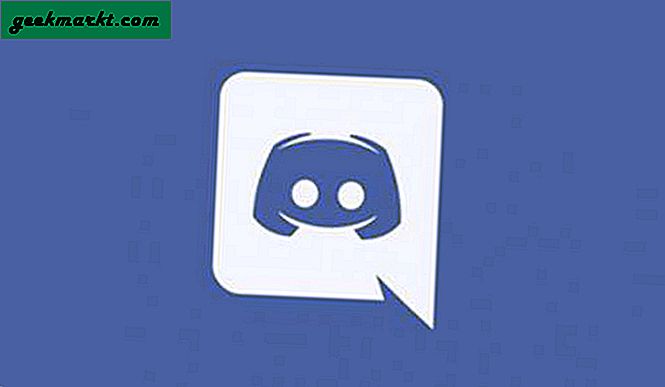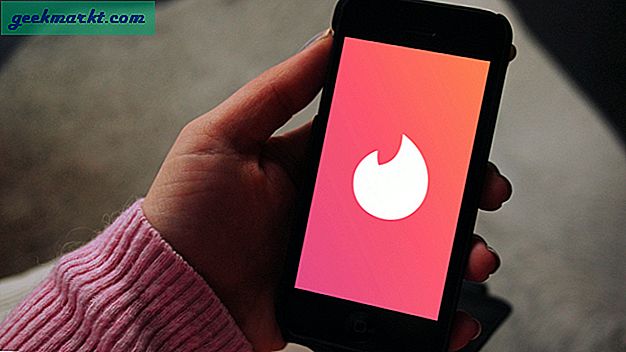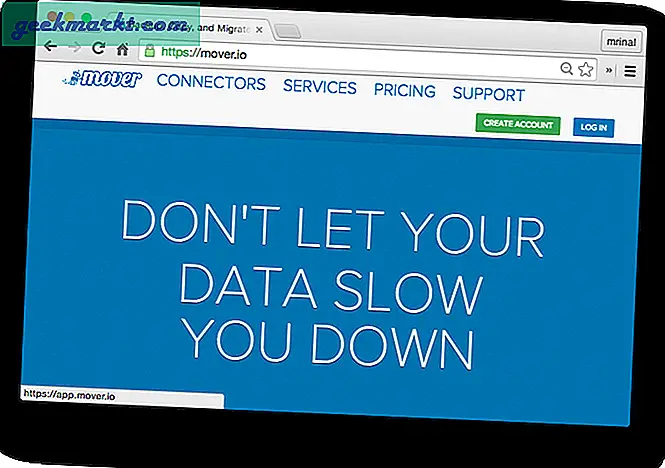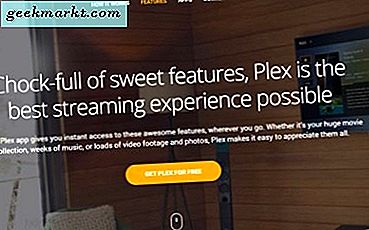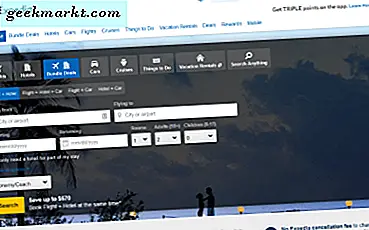Vil du lave GIF'er fra YouTube-videoer? Du kan nemt gøre det uden engang at downloade videoer og gøre dem til GIF'er. Her er web- og desktop-apps, der kan hjælpe dig med at gøre det, uanset hvilken platform du er på. Lad os begynde.
Lav GIF'er fra YouTube-videoer på nettet
1. Gifs.com
Gifs.com er den mest populære GIF-producent derude. Du skal blot tilføje 'gif' før 'youtube.com' eller efter 'www.' For at konvertere en YouTube-video til en GIF. For eksempel:
https: // www.gifyoutube.com/watch?v=31g0YE61PLQDette vil frembringe en editor, hvor du kan redigere længden af din GIF (maksimalt 20 sekunder), tilføje en billedtekst, beskære, sløre, blokere, vende klippet, tilføje nuance, invertere farver, fremskynde tempoet i videoen osv.
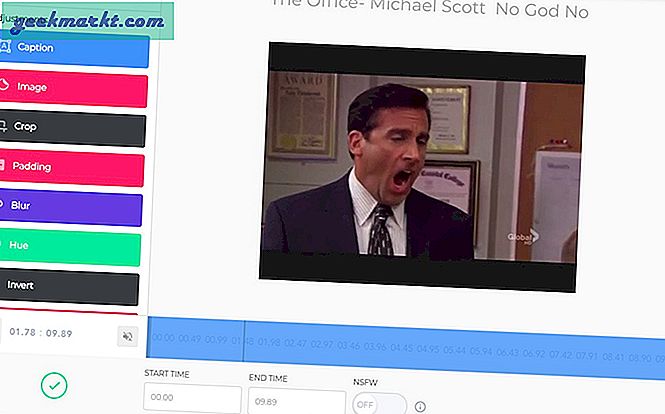
Alle disse effekter tilføjes som lag, som du kan slette eller justere senere. Kort sagt kan du overveje det som en photoshop for GIF-producenter. Det tilføjer et vandmærke i eksporten, for at fjerne det skal du gå præmie til $ 1,99 / måned.
Besøg Gifs.com
2. GIFit (Chrome Extension)
GIFit er en Chrome-udvidelse, der hjælper dig med at oprette GIF'er med det samme fra selve YouTube-siden. Ingen grund til at åbne et separat sted. Når du har installeret udvidelsen, vil du se GIFit-logoet ved siden af billedtekster, mens du afspiller videoen. Klik bare på det, og vælg start- og sluttidspunktet, juster bredden og højden, billedhastigheden, og indstil kvaliteten til din GIF i pop op-menuen. Nu kan du bare klikke på GIFit-knappen, og udvidelsen begynder at lave GIF'er i henhold til forudkonfigurerede indstillinger.
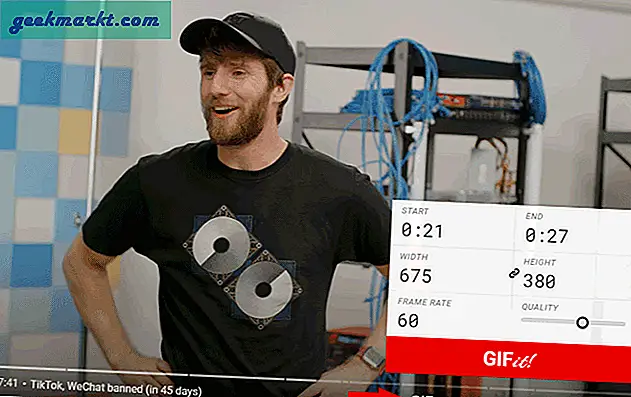
Den bedste del er, at der ikke er nogen tidsbegrænsning til at lave GIF'er fra YouTube-videoer på GIFit. Men den eneste advarsel er, at du ikke kan se videoen, mens den opretter GIF, og det tager et stykke tid at eksportere i forhold til den forrige webapp.
Tilføj GIFIt Chrome-udvidelse
Lav GIF'er fra YouTube-videoer på iOS
3. Video til GIF
Indstillingerne er begrænsede, hvis du vil oprette GIF'er fra YouTube-videoer på din iPhone. En af dem er Video to GIF-appen. Åbn bare appen, vælg YouTube til GIF-indstilling, indsæt YouTube-URL'en, og vælg start- og sluttidspunktet for at oprette GIF.
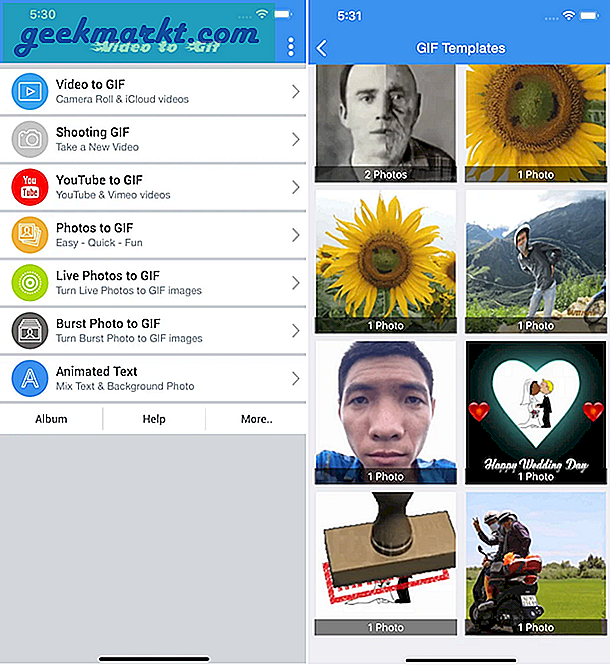
Der er også nogle få skabeloner, men de er ikke rigtig gode og nyttige. Når du er færdig med at oprette GIF fra YouTube-video, kan du enten downloade GIF eller uploade den direkte til sociale medier.
Download video til Gif
Lav GIF'er fra YouTube-videoer på Android
4. GIF Maker
Ligesom sin søskende iOS har du heller ikke mange muligheder på Android. GIF Maker-appen er det tætteste du kommer. Appen har ikke en YouTube til GIF-indstilling, så du bliver nødt til at stole på den oprindelige skærmoptagelsesfunktion. Du kan starte optagelsen fra appens startside med en nedtælling på 3 sekunder. Desuden kan du hurtigt stoppe optagelsen fra meddelelsesskuffen.
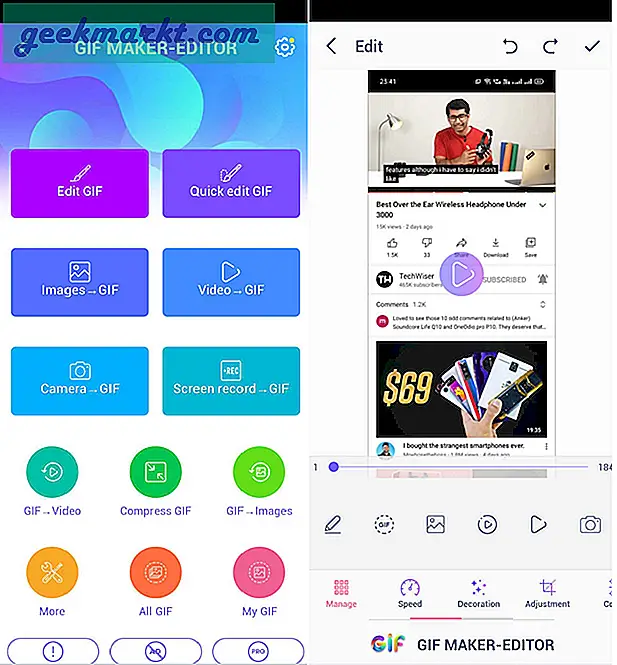
Når du kommer til redigeringsværktøjerne, kan du trimme videoen, fjerne rammer, tilpasse hastigheden, farvekorrekt og gøre meget mere. Jeg ved, at det ikke er så let som at kopiere / indsætte YouTube-linkindstillingen, men de værktøjer, du får, er værd at ofre.
Lav GIF'er fra YouTube-videoer på Mac
5. GIPHY Capture
En gratis app oprettet af GIPHY. Det ligner noget på skærmoptagelse, da du i det væsentlige optager alt på din skærm. Du kan blot trække og flytte vinduet for at ændre størrelsen på lærredet. I øjeblikket kan du dog kun fange GIF'er, der er op til 30 sekunder lange.
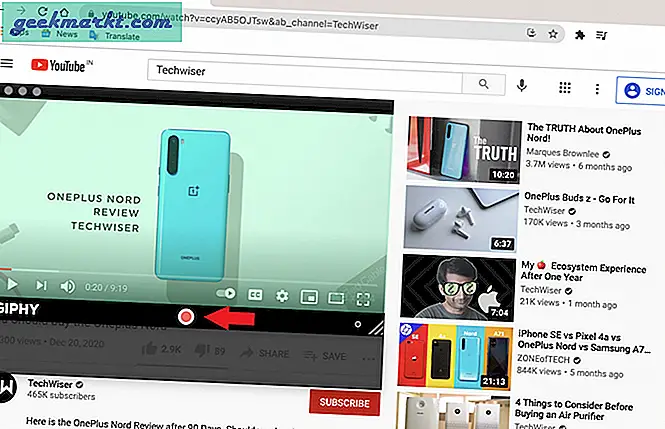
Giphy Capture har også en masse redigeringsværktøjer. For eksempel kan du justere billedhastigheden, tilføje animerede billedtekster, filtre osv. Bortset fra det kan du også oprette en genvej til posten og tilføje et vandmærke fra menuen til hurtigindstillinger.
Få GIPHY Capture
Lav GIF'er fra YouTube-videoer på Windows
6. ScreenToGif
ScreenToGif er bedste GIF maker app på Windows Jeg har brugt det til dato. Det er gratis og pakker næsten alle de funktioner, du nogensinde har brug for. Appen er opdelt i fire sektioner afhængigt af det endelige mål. Disse er optager, webcam, tavle og editor.
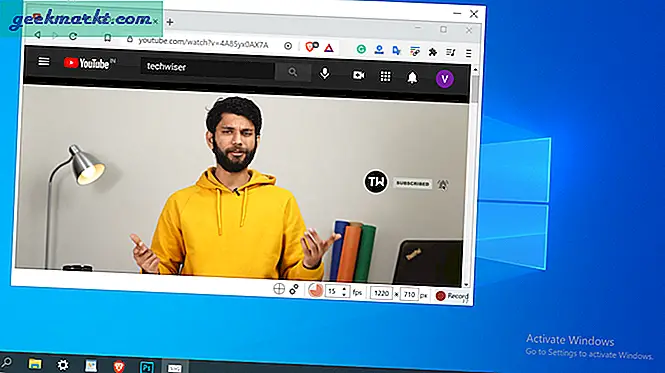
Når du ønsker at oprette eller konvertere en YouTube-video til GIF, skal du åbne optagerindstillingen. Svarende til Mac-appen kan du trække for at ændre vinduesstørrelsen. Når du er færdig med at optage, kan du slette rammer, tilføje overgange, tegne og tilpasse andre aspekter i GIF-editoren.
Hent ScreenToGif
Afsluttende bemærkninger: Lav GIF'er fra YouTube-videoer
Jeg håber, at du nu ved, hvordan man nemt laver GIF'er fra YouTube-videoer. Så gå til Techwisers YouTube-kanal og lav nogle sjove GIF'er. Hvis du allerede har masser af GIF'er i din lokale opbevaring, er det her top apps til redigering af GIF'er du kan tjekke ud (alle platforme).
Læs også: Sådan gemmes GIF'er fra Twitter på iPhone, Android og Web